Cuando trabaja con bloques paramétricos en BricsCAD®, una de las características más valiosas de BricsCAD es el comando PARAMETRICBLOCKIFY, ya que permite a los usuarios reemplazar conjuntos de objetos con bloques paramétricos. Esta característica es particularmente útil para los diseñadores que necesitan ahorrar tiempo mediante la automatización de tareas. Exploremos el comando PARAMETRICBLOCKIFY, cómo usarlo y sus beneficios para los usuarios de BricsCAD.
¿Qué es PARAMETRICBLOCKIFY en BricsCAD?
PARAMETRICBLOCKIFY es una herramienta de productividad basada en IA en BricsCAD. En BricsCAD V23, hemos mejorado esta función para reconocer variaciones de geometría 2D simples de bloques paramétricos con parámetros 2D, restricciones y líneas de giro. El uso de PARAMETRICBLOCKIFY le ahorrará un tiempo valioso, mejorando la calidad de sus diseños.
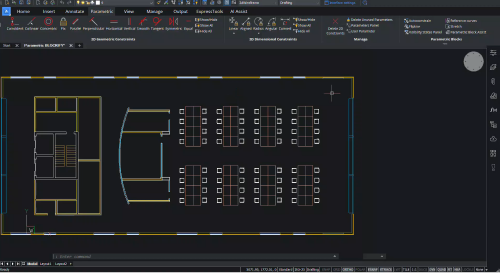
¿Cuál es la diferencia entre BLOCKIFY y PARAMETRICBLOCKIFY en BricsCAD?
BLOCKIFY busca en el dibujo conjuntos idénticos de objetos y los reemplaza con referencias a bloques, creando definiciones de bloques. Mejoramos aún más BLOCKIFY en V23 con el comando PARAMETRICBLOCKIFY. Al igual que BLOCKIFY, PARAMETRICBLOCKIFY identifica conjuntos idénticos de objetos y bloques con parámetros 2D y líneas invertidas, lo que aumenta su productividad cuando se trata de bloques paramétricos en BricsCAD.
Cómo usar PARAMETRICBLOCKIFY.
Hay tres métodos para usar el comando PARAMETRICBLOCKIFY en BricsCAD:
Usando un solo bloque paramétrico seleccionado en el dibujo
Para utilizar este método, seleccione el bloque paramétrico en el que desea crear el objeto de entrada. Luego, el comando buscará en el dibujo actual conjuntos de objetos que coincidan con el objeto de entrada. Si se encuentra una coincidencia, el grupo de objetos será reemplazado por una instancia del bloque paramétrico.
Utilizando un conjunto de objetos parametrizados seleccionadas en el dibujo
Para usar este método, seleccione un conjunto de objetos parametrizados para crear la entrada. Luego, el comando buscará en la base de datos de dibujo actual conjuntos de objetos que coincidan con la entrada. Cuando se encuentra una coincidencia, los objetos de entrada se convierten en una definición de bloque paramétrico, y los conjuntos de objetos de entrada y coincidencia se reemplazan por instancias del bloque paramétrico recién creado.
Uso de definiciones de bloque de la biblioteca
Para usar este método, seleccione los bloques paramétricos en la biblioteca como entradas. Luego, el comando buscará en el dibujo actual conjuntos de objetos que coincidan con una de las entradas. Si se encuentra una coincidencia, el conjunto de objetos se reemplazará por una instancia del bloque paramétrico que coincida.
Dentro del comando PARAMETRICBLOCKIFY, los usuarios pueden seleccionar ingresar bloques paramétricos o eobjetos parametrizados, mostrar la variable de sistema BLOCKIFYMODE en el cuadro de diálogo Configuración y elegir métodos de selección.
¡Ahora, echemos un vistazo a un ejemplo!
Cómo crear bloques paramétricos en BricsCAD para geometría 2D
Para crear bloques paramétricos en BricsCAD, comience creando una referencia de bloque. Como puede ver en el ejemplo, hemos creado un bloque de la silla usando el comando BLOQUE. Luego, una vez que tenga una referencia de bloque, puede ejecutar el comando PARAMETRICBLOCKIFY.
- Haga doble clic en la referencia de bloque que acaba de crear y haga clic en Aceptar.

- Luego navegue hasta la cinta y seleccione la pestaña Paramétrico .
- Haga clic en Flipline
- Elija su punto medio como el inicio de la línea vertical y arrastre la línea de arriba hasta el punto final.

- Asigne un nombre a la línea de giro, por ejemplo: VERTICAL.
- Elija la opción Restricción automática de la cinta, haga clic en la entidad y presione Enter.
- Los parámetros se crean automáticamente.

- Para detener el movimiento de los puntos finales, haga clic en la opción Fijar . Haga clic en el punto final. Repita este paso para el extremo opuesto.
- A continuación, haga clic en la pestaña Editor de bloques .
- Guardar este bloque
Ahora que el bloque y las restricciones están organizados, podemos ejecutar el comando PARAMETRICBLOCKIFY.
- Introduzca PARAMETRICBLOCKIFY
- Seleccione la referencia de bloque a la que agregó los parámetros y la línea de giro y presione Enter.
- Haga clic en Todo el dibujo como espacio de búsqueda.
- BricsCAD luego identifica entidades idénticas en el dibujo, convirtiendo esas geometrías en bloques con los parámetros especificados y líneas de giro.
- Todas las referencias a bloque creadas ahora son paramétricas.
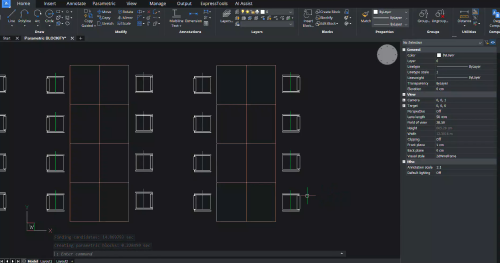
Cómo editar bloques paramétricos en BricsCAD
Si desea cambiar los parámetros de los bloques, puede hacerlo en el panel de propiedades.
Seleccione los bloques paramétricos que desea editar
Haga clic en el panel de propiedades
Aquí puede cambiar el estado invertido a invertido o no invertido. Esto volteará el bloque en el eje vertical

También puede cambiar los parámetros de dimensión del bloque escribiendo la dimensión deseada
Verá los cambios de inmediato en tu dibujo.

¿Por qué usar Blockify paramétrico?
El comando PARAMETRICBLOCKIFY brinda muchos beneficios para los usuarios de BricsCAD, que incluyen:
Ahorro de tiempo
El comando PARAMETRICBLOCKIFY automatiza tareas repetitivas reemplazando conjuntos de entidades con bloques paramétricos. Esta característica ahorra tiempo y permite a los diseñadores concentrarse en tareas de diseño más complejas.
Exactitud
Los bloques paramétricos son muy precisos y el comando PARAMETRICBLOCKIFY garantiza que las entidades reemplazadas coincidan exactamente con las entidades de entrada. Esta característica elimina la posibilidad de error humano, asegurando que los diseños sean precisos y precisos.
Flexibilidad
El comando PARAMETRICBLOCKIFY ofrece tres métodos diferentes para reemplazar conjuntos de entidades con bloques paramétricos. Esta función brinda flexibilidad a los usuarios, permitiéndoles elegir el método que mejor se adapte a sus necesidades.
Ya sea que use un solo bloque paramétrico, un conjunto de entidades parametrizadas o definiciones de bloques de la biblioteca, el comando PARAMETRICBLOCKIFY es una herramienta valiosa para cualquier diseñador que use BricsCAD.
¿Ha probado el comando PARAMETRICBLOCKIFY y tiene algunas ideas o sugerencias?
¡Fantástico! Nos encanta escuchar sus opiniones sobre BricsCAD®: todos los comentarios son bienvenidos, ya sean buenos o malos. La mejor manera de hacernos saber lo que piensa acerca de BricsCAD es enviarnos una solicitud de soporte, y nuestro equipo de soporte estará encantado de ayudarlo.
¿Quiere más consejos y trucos de BricsCAD?
Si tiene curiosidad sobre qué más puede hacer en BricsCAD, consulte nuestro canal de YouTube donde puede obtener más información sobre las funciones y los comandos de BricsCAD, o eche un vistazo al resto del blog de Bricsys.










